
वाणिज्यिक डीवीडी और ब्लू-रे डिस्क एन्क्रिप्टेड हैं। डिजिटल राइट्स मैनेजमेंट (DRM) आपको उन्हें रिप करने, उन्हें कॉपी करने और असमर्थित खिलाड़ियों को देखने से रोकने के लिए बनाया गया है। आप लिनक्स पर डीवीडी और ब्लू-रे देखने के लिए इस सुरक्षा को प्राप्त कर सकते हैं, लेकिन इसमें कुछ ट्विकिंग होगी।
डीवीडी डिस्क अच्छी तरह से काम करती है, और सभी डीवीडी को एक लाइब्रेरी स्थापित करने के बाद काम करना चाहिए। ब्लू-रे बहुत अधिक हिट-एंड-मिस हैं, और केवल कुछ काम करेंगे-विशेष रूप से पुराने ब्लू-रे डिस्क। इसके अलावा, इन दोनों को आपके पीसी में एक डीवीडी ड्राइव में सही डिस्क ड्राइव की आवश्यकता होती है, अगर आप सिर्फ डीवीडी और ब्लू-रे डिस्क चलाना चाहते हैं, तो आप ब्लू-रे ड्राइव देख सकते हैं।
वीएलसी के साथ लिनक्स पर डीवीडी कैसे खेलें
सम्बंधित: विंडोज 8 या विंडोज 10 पर डीवीडी या ब्लू-रे कैसे चलाएं
स्वतंत्र VLC मीडिया प्लेयर लिनक्स पर डीवीडी चला सकते हैं, लेकिन इसके लिए एक विशेष पुस्तकालय की आवश्यकता होती है जिसे लिबवडस्कस कहा जाता है। यह लाइब्रेरी डीवीडी पर सीएसएस एन्क्रिप्शन को प्रभावी ढंग से तोड़ती है, जिससे आप उन्हें देख सकते हैं। इस पुस्तकालय की स्थिति कानूनी रूप से अस्पष्ट है- यह संयुक्त राज्य अमेरिका में DMCA के तहत संभावित अवैध है -तो लिनक्स वितरण आमतौर पर अपने सॉफ्टवेयर रिपॉजिटरी में इसे शामिल नहीं करते हैं।
लेकिन यह वास्तव में वही विधि है जो कई विंडोज उपयोगकर्ता उपयोग करते हैं। विंडोज 8 और 10 में अब डीवीडी प्लेबैक शामिल नहीं है कार्यक्षमता, और मानक सलाह VLC डाउनलोड और स्थापित करना है। VLC के विंडोज बिल्ड में libdvdcss अंतर्निहित हैं, इसलिए आपको बस डाउनलोड करने, इंस्टॉल करने और देखने की आवश्यकता है। लिनक्स एक बालक अधिक जटिल है।
नोट: आप लाइसेंस प्राप्त प्रति भी खरीद सकते हैं फ्लुएंडो डीवीडी प्लेयर उबंटू के सॉफ्टवेयर सेंटर पर $ 25 के लिए, लेकिन ज्यादातर लोग परेशान नहीं करना चाहते हैं। यदि आप कुछ अतिरिक्त कदम उठाने के इच्छुक हैं तो आप मुफ्त में डीवीडी प्राप्त कर सकते हैं।
Ubuntu 12.04 से Ubuntu 15.04 पर, आप टर्मिनल विंडो खोलकर और निम्नलिखित कमांड चलाकर libdvdcss स्थापित कर सकते हैं:
sudo apt-get install libdvdread4
sudo /usr/share/doc/libdvdread4/install-css.sh
Ubuntu 15.10 और ऊपर, के बजाय निम्न आदेश चलाएँ। Libdvdcss को स्थापित करने के लिए टर्मिनल में दिखाई देने वाले निर्देशों का पालन करें:
sudo apt-get install libdvd-pkg
अन्य लिनक्स वितरण के लिए, "libdvdcss स्थापित करें" और अपने लिनक्स वितरण के नाम के लिए एक वेब खोज करें। आपको निर्देश और तृतीय-पक्ष रिपॉजिटरी मिलेंगे जो प्रक्रिया को आसान बनाना चाहिए।

यदि आप पहले से स्थापित नहीं हैं, तो आप सॉफ़्टवेयर केंद्र से VLC स्थापित कर सकते हैं। (वैकल्पिक रूप से, आप चला सकते हैं
sudo apt-get install vlc
कमांड लाइन से इसे स्थापित करने के लिए।)
इंस्टॉल होने के बाद, अपनी डीवीडी डालें और VLC लॉन्च करें। वीएलसी में "मीडिया" मेनू पर क्लिक करें, "ओपन डिस्क" चुनें और "डीवीडी" विकल्प चुनें। वीएलसी को आपके द्वारा डाली गई डीवीडी डिस्क को स्वचालित रूप से ढूंढना चाहिए और उसे वापस खेलना चाहिए। यदि वह काम नहीं करता है, तो आपको यहां अपने डीवीडी ड्राइव के डिवाइस पथ को निर्दिष्ट करने की आवश्यकता हो सकती है।
यदि यह काम नहीं करता है, तो अपने कंप्यूटर को पुनरारंभ करने का प्रयास करें। यह सुनिश्चित करना चाहिए कि VLC libdvdcss का सही उपयोग कर रहा है।

VLC के साथ लिनक्स पर (कुछ) ब्लू-रे कैसे खेलें
ब्लू-रे थोड़ी अधिक जटिल हैं। जबकि तकनीकी रूप से सशुल्क डीवीडी प्लेयर आप लिनक्स के लिए खरीद सकते हैं, लिनक्स पर ब्लू-रे खेलने के लिए आधिकारिक रूप से लाइसेंस प्राप्त तरीका नहीं है।
आपका ब्लू-रे डिस्क जितना पुराना है, उतनी ही अधिक यह काम करेगा। नए ब्लू-रे डिस्क बीडी + डिस्क एन्क्रिप्शन का उपयोग करते हैं, जबकि पुराने वाले एएसीएस एन्क्रिप्शन को अधिक आसानी से बायपास करते थे। नए ब्लू-रे डिस्क इस तरह से पुराने ब्लू-रे डिस्क को चलाने के लिए उपयोग किए जाने वाले कुछ ज्ञात कुंजी को ब्लैक लिस्ट करते हैं। यदि आपके पास बहुत नई डिस्क है, तो आप इसे बिल्कुल भी नहीं खेल सकते हैं।
अपडेट करें : Http://vlc-bluray.whoknowsmy.name वेबसाइट इन निर्देशों का उपयोग करती है जो अब उपलब्ध नहीं है।
उबंटू पर वीएलसी और इसके ब्लू-रे समर्थन को स्थापित करने के लिए, एक टर्मिनल विंडो खोलें और क्रम में निम्नलिखित कमांड चलाएं। आप अपने माउस का उपयोग करके उन्हें एक टर्मिनल विंडो में कॉपी और पेस्ट कर सकते हैं।
sudo apt-get install vlc libaacs0 libbluray-bdj libbluray1
mkdir -p ~ / .config / anacs /
cd ~ / / .config / aacs / && wget http://vlc-bluray.whoknowsmy.name/files/KEYDB.cfg
यदि आप अन्य लिनक्स वितरण का उपयोग कर रहे हैं, तो आप VLC और उपयुक्त libaacs0, libbluray-bdj, libbluray1 लाइब्रेरी स्थापित करना चाहते हैं। फिर आप कॉन्फ़िगरेशन निर्देशिका में KEYDB.cfg फ़ाइल डाउनलोड करने के लिए दूसरे दो कमांड चला सकते हैं।

अब आप VLC खोल सकते हैं और एक ब्लू-रे डिस्क को खोलने का प्रयास कर सकते हैं, जैसे आप डीवीडी। "मीडिया" मेनू पर क्लिक करें, "ओपन डिस्क" चुनें और "ब्लू-रे" चुनें। चेक किए गए “नो डिस्क मेनू” विकल्प को छोड़ दें।
यदि आपको कोई संदेश दिखाई दे रहा है, जिसमें डिस्क को डीक्रिप्ट नहीं किया गया है और आपको एक कुंजी की आवश्यकता है, या यह कहते हुए कि AACS होस्ट सर्टिफिकेट को रद्द कर दिया गया है, तो आपका ब्लू-रे डिस्क बहुत नया है और समर्थित नहीं है।
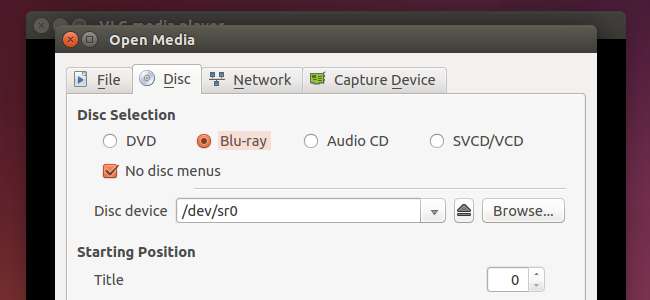
MakeMKV और VLC के साथ लिनक्स पर ब्लू-रे कैसे खेलें
यदि आपको ब्लू-रे डिस्क की एक विस्तृत विविधता खेलने की आवश्यकता है, तो एक और तरीका है, जिसके साथ लोग अधिक सफलता की रिपोर्ट करते हैं: आप इसका उपयोग कर सकते हैं MakeMKV ब्लू-रे और VLC को डिकोड करने के लिए इसे चलाने के लिए इसे डिकोड करें।
MakeMKV एक ओपन-सोर्स टूल नहीं है। यह एक निशुल्क 30-दिवसीय परीक्षण के साथ मालिकाना सॉफ्टवेयर है, और उसके बाद का उपयोग जारी रखने के लिए सैद्धांतिक रूप से $ 50 का खर्च आएगा। हालाँकि, MakeMKV बीटा में रहते हुए उपयोग करने के लिए स्वतंत्र है, और यह तीन वर्षों के लिए बीटा में है। आपको बस करना होगा हर महीने इस मंच पोस्ट की जाँच करें और बीटा कुंजी को MakeMKV का उपयोग जारी रखने के लिए ताज़ा करें, यह मानते हुए कि यह बीटा में रहता है।
एक और मंच पोस्ट प्रदान करता है लिनक्स पर MakeMKV को स्थापित करने के निर्देश । हालाँकि, Ubuntu उपयोगकर्ता MakeMKV को बहुत आसान apt-get कमांड का उपयोग करके स्थापित कर सकते हैं। वर्तमान में, सबसे अद्यतित पीपीए जिसके लिए हमने पाया है वह है makemkv- बीटा पीपीए । इस भंडार से MakeMKV को स्थापित करने के लिए, एक टर्मिनल खोलें और निम्नलिखित कमांड चलाएं:
sudo add-apt-repository ppa: हीयरजे / मेकमेकव-बीटा
sudo apt-get update
sudo apt-get install makemkv-bin makemkv-oss
जैसा कि ऊपर वर्णित है, आपको VLC भी स्थापित करना होगा। एक बार आपके पास दोनों प्रोग्राम होने के बाद, अपने मेनू से MakeMKV एप्लिकेशन खोलें, अपनी ब्लू-रे डिस्क ड्राइव का चयन करें, और टूलबार पर "स्ट्रीम" आइकन पर क्लिक करें। आपको एक स्थानीय पता दिया जाएगा।

वीएलसी खोलें, "मीडिया" मेनू पर क्लिक करें, "ओपन नेटवर्क स्ट्रीम," पर क्लिक करें और उस पते को प्रदान करें। यह निम्नलिखित पते के समान होगा:
http: // localhost: 51000 / धारा / title0.ts
मुख्य फिल्म आम तौर पर या तो "title0" या "title1" है - जो मेकमेक में बड़ा दिखता है।
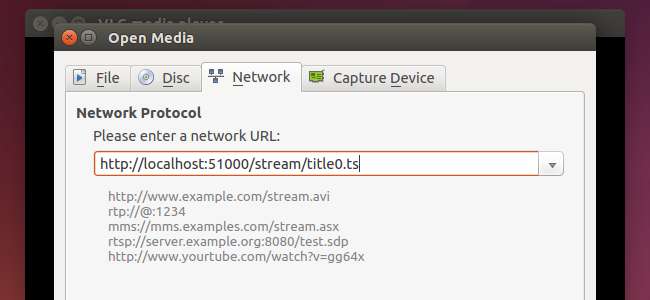
MakeMKV ब्लू-रे वीडियो को डिकोड करेगा और इसे VLC पर स्ट्रीम करेगा। "स्ट्रीम" शब्द के बावजूद, यह सब आपके कंप्यूटर पर होता है, किसी इंटरनेट की आवश्यकता नहीं है। VLC वीडियो चलाता है, लेकिन MakeMKV बैकग्राउंड में हैवी लिफ्टिंग कर रहा है।
ब्लू-रे डिस्क खेलना अविश्वसनीय और परेशानी दोनों है। केवल वे लोग जिनके हाथों में वास्तविक वाणिज्यिक ब्लू-रे डिस्क हैं, उन्हें इस परेशानी से गुज़रना होगा - यदि आपने ब्लू-रे डिस्क को किसी अन्य कंप्यूटर पर रिप्ड कर दिया है, या रिप्ड फ़ाइलों को डाउनलोड किया है, तो आपको उन्हें वीएलसी में चलाने में सक्षम होना चाहिए। किसी भी अन्य वीडियो की तरह।
एक उम्र में जहां आप नेटफ्लिक्स को सिर्फ क्रोम डाउनलोड करके लिनक्स पर काम कर सकते हैं, या बनाने के लिए क्विक ट्विक का उपयोग कर सकते हैं Hulu या अमेज़न इंस्टेंट वीडियो काम, यह एक वैध डिस्क खेलने के लिए बहुत काम है। यह संभव है, लेकिन आप अपने मीडिया को लिनक्स पर अन्य तरीकों से प्राप्त करना या ब्लू-किरणों को चलाने के लिए किसी अन्य डिवाइस का उपयोग करना बेहतर मानते हैं यदि आपको उन भौतिक डिस्क का उपयोग करना चाहिए।
छवि क्रेडिट: फ़्लिकर पर एंड्रयू बूथ







